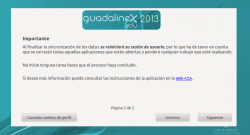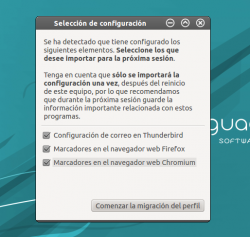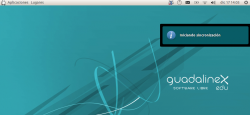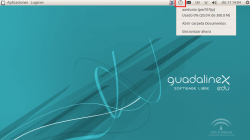Diferencia entre revisiones de «Usuarios Personales de Gesuser»
(→Sistema de Sincronización de Usuarios Personales) |
|||
| (No se muestran 27 ediciones intermedias de 2 usuarios) | |||
| Línea 1: | Línea 1: | ||
| − | Los usuarios personales de Gesuser son aquellos usuarios que tienen asignada una cuota de usuario y un tipo de perfil, ya sea fijo o móvil. Recordamos qué significan cada uno de estos conceptos:<br /> | + | Los usuarios personales de Gesuser son aquellos usuarios que tienen asignada una cuota de usuario y un tipo de perfil, ya sea fijo o móvil. Debido a las incompatiblidades existentes en la configuración de las aplicaciones entre versiones diferentes de Guadalinex Edu, CGA ha creado la aplicación '''''Usuarios Personales de Gesuser para Guadalinex Edu 2013''''', para que los usuarios puedan mantener sus directorios y archivos al registrarse en cualquier equipo y tener todos sus documentos disponibles en ellos. Recordamos qué significan cada uno de estos conceptos:<br /> |
* Tipo de usuario móvil: En el perfil móvil el usuario tendrá todo su directorio home en el servidor de contenidos por lo que mantendrá sincronizada su configuración de aplicaciones (navegadores, gestores de correo, escritorio, lanzadores, etc.)<br /> | * Tipo de usuario móvil: En el perfil móvil el usuario tendrá todo su directorio home en el servidor de contenidos por lo que mantendrá sincronizada su configuración de aplicaciones (navegadores, gestores de correo, escritorio, lanzadores, etc.)<br /> | ||
| Línea 5: | Línea 5: | ||
* Tipo de usuario fijo: En un perfil fijo el usuario sólo sincroniza la carpeta Documentos. Hay que destacar que NO se mantendrán las configuraciones de gestores de correo, preferencias del navegador, fondo de escritorio, etc. en los equipos a los que se mueva posteriormente.<br /> | * Tipo de usuario fijo: En un perfil fijo el usuario sólo sincroniza la carpeta Documentos. Hay que destacar que NO se mantendrán las configuraciones de gestores de correo, preferencias del navegador, fondo de escritorio, etc. en los equipos a los que se mueva posteriormente.<br /> | ||
| − | El nuevo sistema no contempla usuarios móviles | + | El nuevo sistema de Usuarios Personales de Gesuser para Guadalinex Edu 2013 no contempla usuarios móviles. No obstante, en Guadalinex Edu se podrán seguir utilizando ambos tipos de usuarios con normalidad.<br /> |
Por tanto, en este nuevo sistema se realizará un proceso de migración de los usuarios móviles a fijos, permitiendo al usuario el acceso a los marcadores que tuviera guardados y a las cuentas de correo configuradas con anterioridad en el equipo con el que se inicie por primera vez.<br /> | Por tanto, en este nuevo sistema se realizará un proceso de migración de los usuarios móviles a fijos, permitiendo al usuario el acceso a los marcadores que tuviera guardados y a las cuentas de correo configuradas con anterioridad en el equipo con el que se inicie por primera vez.<br /> | ||
| − | == Sistema de Sincronización de Usuarios Personales == | + | == Sistema de Sincronización de Usuarios Personales para Guadalinex Edu 2013 == |
| − | + | [[Archivo:aantonio.png|right|300px|'' Mi perfil > Tipo de usuario'']]<br /> | |
| − | Para utilizar los '''''Usuarios Personales de Gesuser para Guadalinex Edu 2013''''' hay que realizar la sincronización de los mismos con el sistema.<br /> | + | Para utilizar los '''''Usuarios Personales de Gesuser para Guadalinex Edu 2013''''' hay que realizar la sincronización de los mismos con el sistema. Ello significa que podrá utilizar el mismo usuario y contraseña dado de alta en Gesuser en Guadalinex Edu 2013 manteniendo en este caso la carpeta Documentos del usuario.<br /> |
Para ello hay que realizar una sencilla operación y seguir las siguientes instrucciones que se describen a continuación:<br /> | Para ello hay que realizar una sencilla operación y seguir las siguientes instrucciones que se describen a continuación:<br /> | ||
| − | |||
| − | |||
1.- El usuario accede a Gesuser 3 con su nombre de usuario y contraseña establecidos. Para ejemplarizar el proceso se ha creado en Gesuser 3 el usuario "Aantonio".<br /> | 1.- El usuario accede a Gesuser 3 con su nombre de usuario y contraseña establecidos. Para ejemplarizar el proceso se ha creado en Gesuser 3 el usuario "Aantonio".<br /> | ||
| Línea 23: | Línea 21: | ||
Esta información es importante ya que todos los usuarios de tipo móvil pasarán a ser fijos cuando se realice la sincronización. Aquellos usuarios tipo fijo no sufrirán ninguna variación al respecto.<br /> | Esta información es importante ya que todos los usuarios de tipo móvil pasarán a ser fijos cuando se realice la sincronización. Aquellos usuarios tipo fijo no sufrirán ninguna variación al respecto.<br /> | ||
| − | + | 3.- A continuación se accede a Guadalinex Edu 2013 con su nombre de usuario y contraseña.<br /> | |
| − | + | <br /> | |
| − | Archivo: | + | |
| − | + | [[Archivo:registroaantonio.png|250px]]<br /> | |
| − | + | ||
| − | |||
4.- Al ser un usuario con tipo de perfil móvil, la aplicación le dará la Bienvenida y toda la información sobre el proceso de migración de los usuarios en Guadalinex Edu 2013. Para obtener toda la información se pulsa “Siguiente”.<br /> | 4.- Al ser un usuario con tipo de perfil móvil, la aplicación le dará la Bienvenida y toda la información sobre el proceso de migración de los usuarios en Guadalinex Edu 2013. Para obtener toda la información se pulsa “Siguiente”.<br /> | ||
| Línea 35: | Línea 32: | ||
Hay que tener en cuenta que cuando se realiza la sincronización '''''todos los tipos de usuarios cuyo perfil sea móvil pasarán a ser de perfil fijo''''', por lo que se realizará este cambio automático '''''cuando el usuario accede por primera vez'''''. No obstante, se proporcionará la posibilidad de poder acceder a sus marcadores configurados en los navegadores Chromium y Firefox y a las cuentas de correo configuradas con el gestor de correos Thunderbird.<br /> | Hay que tener en cuenta que cuando se realiza la sincronización '''''todos los tipos de usuarios cuyo perfil sea móvil pasarán a ser de perfil fijo''''', por lo que se realizará este cambio automático '''''cuando el usuario accede por primera vez'''''. No obstante, se proporcionará la posibilidad de poder acceder a sus marcadores configurados en los navegadores Chromium y Firefox y a las cuentas de correo configuradas con el gestor de correos Thunderbird.<br /> | ||
| − | + | 5.- La aplicación le proporcionará la opción de decidir si desea realizar la migración o no. Esta utilidad le permitirá por ejemplo autenticarse en un equipo con Guadalinex Edu 10.04 para copiar los archivos en un pendrive, o simplemente si desea realizar la migración en otro momento.<br /> | |
| − | |||
| − | 5.- La aplicación | ||
Hay que seleccionar entre las opciones “Siguiente” o “Cancelar el Cambio de Perfil”.<br /> | Hay que seleccionar entre las opciones “Siguiente” o “Cancelar el Cambio de Perfil”.<br /> | ||
| + | <gallery widths=250px heights=250px caption="Usuarios Personales de Gesuser para Guadalinex Edu 2013"> | ||
| + | Archivo:usuariospersonales1.png|'' Bienvenida de la aplicación '' | ||
| + | Archivo:usuariospersonales2.png|'' La aplicación le advierte que al realizar la migración se reiniciará la sesión del usuario equipo'' | ||
| + | Archivo:up21.png|'' Señalado en la imagen puede comprobar que si lo desea puede cancelar el proceso de migración '' | ||
| + | </gallery><br /> | ||
| + | Hay que tener en cuenta que al realizar la migración del perfil móvil a fijo, se reiniciará la sesión, por lo que se recomienda que se cierren las aplicaciones que estén abiertas y se guarden los trabajos que se estén realizando tal y como explica la aplicación.<br /> | ||
| − | + | 6.- Se continua con la migración y deberá seleccionar del listado que le aparecerá a continuación todos aquellos archivos y directorios que se desean conservar. Esta ventana de opciones no se podrá cerrar en ningún momento.<br /> | |
| − | + | <gallery widths=250px heights=250px caption=""> | |
| + | Archivo:usuariospersonales3.png|'' Listado de archivos y directorios a conservar en la carpeta Documentos'' | ||
| + | Archivo:usuariospersonales4.png|'' Selección de las configuraciones a conservar, marcadores y cuentas de correo'' | ||
| + | </gallery><br /> | ||
| + | |||
| + | 7.- Como puede comprobar en la imagen anterior tiene tres opciones de ''Selección de Configuración'' para elegir aquella o aquellas que se desee siendo las siguientes:<br /> | ||
| − | + | * Configuración de correo en Thunderbird: Se refiere a la migración de las cuentas de correo configuradas anteriormente. Señalando esta opción sólo se migrarán aquellas cuentas que haya sido configuradas con el gestor de correos Thunderbird.<br /> | |
| − | + | * Marcadores en el Navegador Web Firefox: Marcadores de este navegador.<br /> | |
| − | + | * Marcadores en el Navegador Web Chromium.<br /> | |
| − | + | <gallery widths=250px heights=250px caption=""> | |
| + | Archivo:thumderbird.png|'' Cuentas de correo Thunderbird'' | ||
| + | Archivo:marcadoresfirefox.png|'' Ejemplo de marcadores con el Navegador Firefox'' | ||
| + | Archivo:marcadoreschromium.png|''Ejemplo de marcadores con el Navegador Chromium'' | ||
| + | </gallery><br /> | ||
| − | + | 8.- Una vez realizada la selección (en el ejemplo se han seleccionado las tres configuraciones), se pulsa ''"Comenzar la migración del perfil"''. Mientras se va realizando la sincronización podrá ver un applet en la barra de notificaciones que se lo indica. Solo hay que esperar unos instantes a que finalice y su resultado se puede comprobar ( el cambio a perfil fijo) situándose en el applet donde le parecerá la información. <br /> | |
| − | + | <gallery widths=250px heights=250px caption=""> | |
| + | Archivo:sincronizando.png|''La sincronización está comenzando'' | ||
| + | Archivo:appletsincro.png|''Destacado en rojo el applet con el menú de la sincronización realizada'' | ||
| + | </gallery><br /> | ||
Revisión actual del 08:22 3 oct 2016
Los usuarios personales de Gesuser son aquellos usuarios que tienen asignada una cuota de usuario y un tipo de perfil, ya sea fijo o móvil. Debido a las incompatiblidades existentes en la configuración de las aplicaciones entre versiones diferentes de Guadalinex Edu, CGA ha creado la aplicación Usuarios Personales de Gesuser para Guadalinex Edu 2013, para que los usuarios puedan mantener sus directorios y archivos al registrarse en cualquier equipo y tener todos sus documentos disponibles en ellos. Recordamos qué significan cada uno de estos conceptos:
- Tipo de usuario móvil: En el perfil móvil el usuario tendrá todo su directorio home en el servidor de contenidos por lo que mantendrá sincronizada su configuración de aplicaciones (navegadores, gestores de correo, escritorio, lanzadores, etc.)
- Tipo de usuario fijo: En un perfil fijo el usuario sólo sincroniza la carpeta Documentos. Hay que destacar que NO se mantendrán las configuraciones de gestores de correo, preferencias del navegador, fondo de escritorio, etc. en los equipos a los que se mueva posteriormente.
El nuevo sistema de Usuarios Personales de Gesuser para Guadalinex Edu 2013 no contempla usuarios móviles. No obstante, en Guadalinex Edu se podrán seguir utilizando ambos tipos de usuarios con normalidad.
Por tanto, en este nuevo sistema se realizará un proceso de migración de los usuarios móviles a fijos, permitiendo al usuario el acceso a los marcadores que tuviera guardados y a las cuentas de correo configuradas con anterioridad en el equipo con el que se inicie por primera vez.
Sistema de Sincronización de Usuarios Personales para Guadalinex Edu 2013
Para utilizar los Usuarios Personales de Gesuser para Guadalinex Edu 2013 hay que realizar la sincronización de los mismos con el sistema. Ello significa que podrá utilizar el mismo usuario y contraseña dado de alta en Gesuser en Guadalinex Edu 2013 manteniendo en este caso la carpeta Documentos del usuario.
Para ello hay que realizar una sencilla operación y seguir las siguientes instrucciones que se describen a continuación:
1.- El usuario accede a Gesuser 3 con su nombre de usuario y contraseña establecidos. Para ejemplarizar el proceso se ha creado en Gesuser 3 el usuario "Aantonio".
2.- Una vez que el usuario Aantonio ha accedido a Gesuser 3 puede consultar en el apartado Mi Perfil > Tipo de Usuario si es de tipo fijo o móvil. Como se comprueba en la imagen el usuario es de tipo móvil.
Esta información es importante ya que todos los usuarios de tipo móvil pasarán a ser fijos cuando se realice la sincronización. Aquellos usuarios tipo fijo no sufrirán ninguna variación al respecto.
3.- A continuación se accede a Guadalinex Edu 2013 con su nombre de usuario y contraseña.
4.- Al ser un usuario con tipo de perfil móvil, la aplicación le dará la Bienvenida y toda la información sobre el proceso de migración de los usuarios en Guadalinex Edu 2013. Para obtener toda la información se pulsa “Siguiente”.
Hay que tener en cuenta que cuando se realiza la sincronización todos los tipos de usuarios cuyo perfil sea móvil pasarán a ser de perfil fijo, por lo que se realizará este cambio automático cuando el usuario accede por primera vez. No obstante, se proporcionará la posibilidad de poder acceder a sus marcadores configurados en los navegadores Chromium y Firefox y a las cuentas de correo configuradas con el gestor de correos Thunderbird.
5.- La aplicación le proporcionará la opción de decidir si desea realizar la migración o no. Esta utilidad le permitirá por ejemplo autenticarse en un equipo con Guadalinex Edu 10.04 para copiar los archivos en un pendrive, o simplemente si desea realizar la migración en otro momento.
Hay que seleccionar entre las opciones “Siguiente” o “Cancelar el Cambio de Perfil”.
- Usuarios Personales de Gesuser para Guadalinex Edu 2013
Hay que tener en cuenta que al realizar la migración del perfil móvil a fijo, se reiniciará la sesión, por lo que se recomienda que se cierren las aplicaciones que estén abiertas y se guarden los trabajos que se estén realizando tal y como explica la aplicación.
6.- Se continua con la migración y deberá seleccionar del listado que le aparecerá a continuación todos aquellos archivos y directorios que se desean conservar. Esta ventana de opciones no se podrá cerrar en ningún momento.
7.- Como puede comprobar en la imagen anterior tiene tres opciones de Selección de Configuración para elegir aquella o aquellas que se desee siendo las siguientes:
- Configuración de correo en Thunderbird: Se refiere a la migración de las cuentas de correo configuradas anteriormente. Señalando esta opción sólo se migrarán aquellas cuentas que haya sido configuradas con el gestor de correos Thunderbird.
- Marcadores en el Navegador Web Firefox: Marcadores de este navegador.
- Marcadores en el Navegador Web Chromium.
8.- Una vez realizada la selección (en el ejemplo se han seleccionado las tres configuraciones), se pulsa "Comenzar la migración del perfil". Mientras se va realizando la sincronización podrá ver un applet en la barra de notificaciones que se lo indica. Solo hay que esperar unos instantes a que finalice y su resultado se puede comprobar ( el cambio a perfil fijo) situándose en el applet donde le parecerá la información.